
「マイクロソフトのカメラアプリ、イイですよ!」と、つい最近、人から薦められました。
そのとき、どう思ったかというと、
「またしばらくしたら、開発中止するんじゃないの・・・」とか思ってしまいましたが、iPhoneで写真のシャッター音が『無音』なところに、惹かれて使ってみました。
人口知能(AI)で、写真や動画が自動で最適化されるとか、色々優れた機能があるのもいいと思いますが、やっぱり、シャッター音が『無音』なのがいいです^_^
そこかい!
という感じですが、それ以外の部分にもフォーカスして、「Microsoft Pix」のiPhone版・カメラアプリを解説します。
「Microsoft Pix」とは
マイクロソフトの研究部門が開発したアプリで、人口知能(AI)の技術を利用し、最新テクノロジーが駆使された、カメラアプリです。マイクロソフト公式サイト:Microsoft Pix App – a Smart Camera and Photo App from Microsoft
家庭とビジネスに役立つ Microsoft の製品、サービスが揃っています。Microsoft 365、Copilot、Teams、Xbox、Windows、Azure、Surface などのショッピングをどうぞ。
iPad にも対応していますね。
細かい情報は、公式サイトや、以下のニュースサイトなどを参照してみてくださいね。
(ニュース記事)
人工知能で写真をキレイに撮影できるようになるMicrosoft公式写真アプリ「Microsoft Pix」 – GIGAZINE
Microsoftの人工知能技術を使い、シャッターを押すだけで自動的にキレイな写真が撮れる写真アプリが「Microsoft Pix」です。撮影した写真の中からベストな1枚を保存してスマートフォンの容量を節約することも可能で、iOS向けアプリとして日本でも公開されているので、実際に使ってみました。
「Microsoft Pix」はシャッターの1タップで前後10フレームをキャプチャーし、AIアルゴリズムでベストショットを合成するカメラアプリ。AIが面白いと判断した場合は「Live Photos」のような動画「Live Image」も自動作成する。iOS 9.0以降のiPhone 5s以上をサポートする(iPadでも...
Microsoft Pix のダウンロード (インストール)
Android版はなく、iPhone版のみですね。開発継続してくれればいいのですが・・・個人的に、その心配が拭えませんな。
Microsoft Pix Camera on the App Store: インストールが完了したら、「開く」をタップして、アプリを開きます。
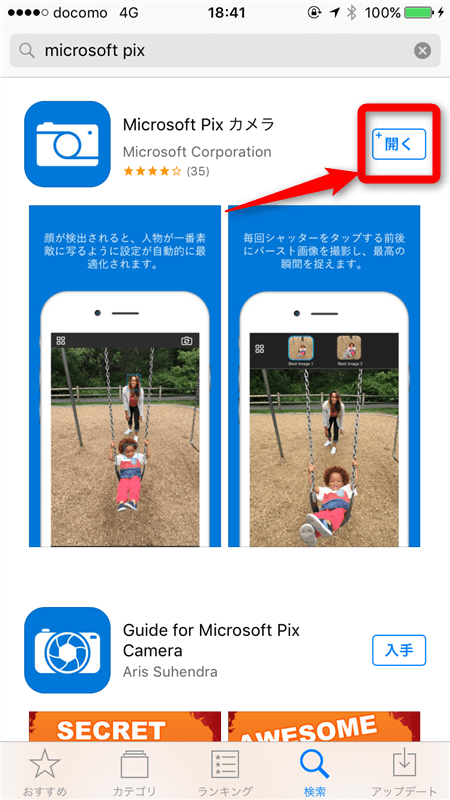
Microsoft Pix の機能
各アイコンについて説明します。- 静止画の撮影ボタン(右側中央)
- 動画撮影(右上)
- 撮影した画像や動画の編集(右下)
- フロントとバックのカメラの切り替え(左上)
- 写真や動画の一覧表示(左下)
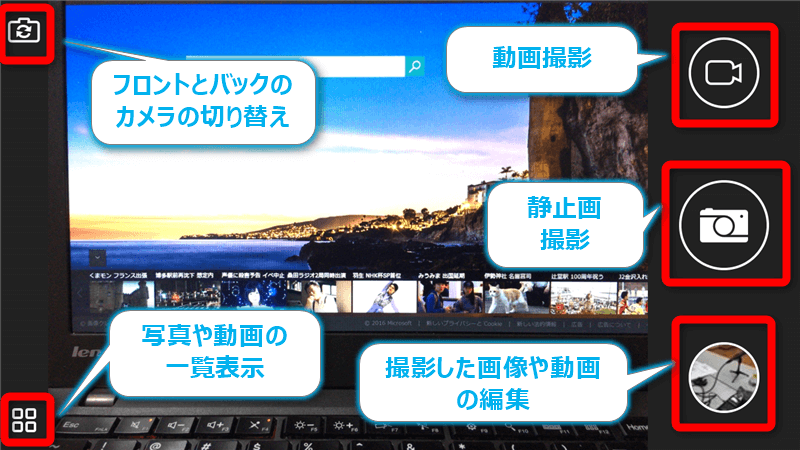
まず「ベストショット」の方は、 人口知能(AI)の技術を活用して、画像のゆらぎや明るさを自動補正した、最適な画像が保存されます。
右下の「比較」をタップすると、最適化される前の元の画像と比べられます。
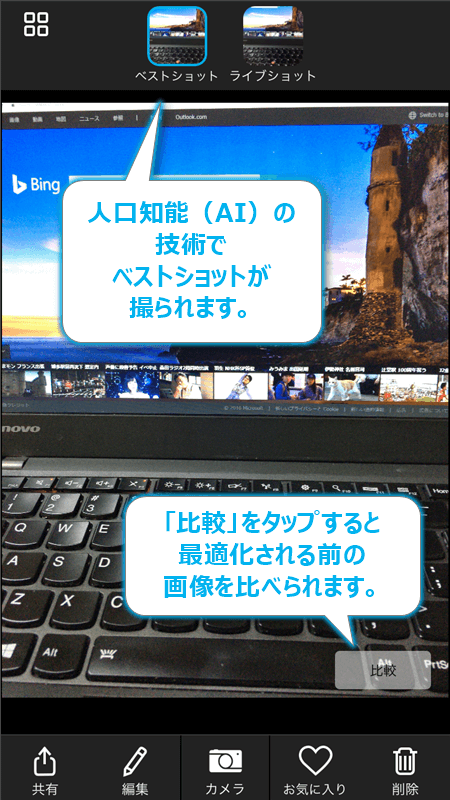

共有
下部にある、メニューの中から、「共有」をみていきましょう。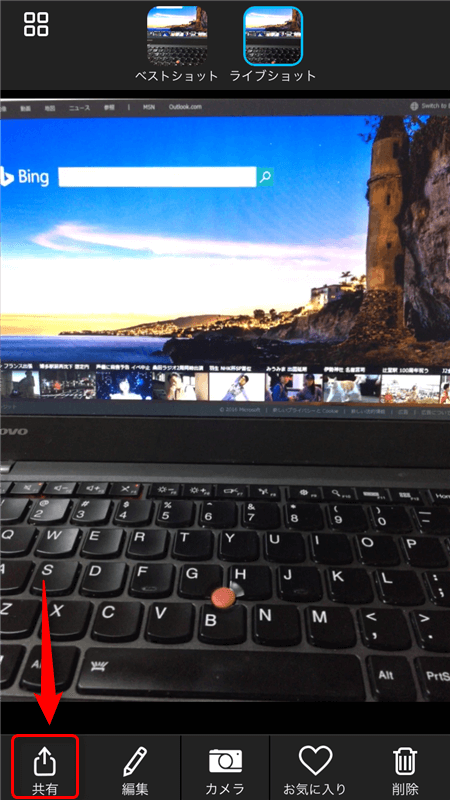
このあたりは、iOS の純正機能と連動させた、 よくある機能ですね。

編集
次に「編集」機能です。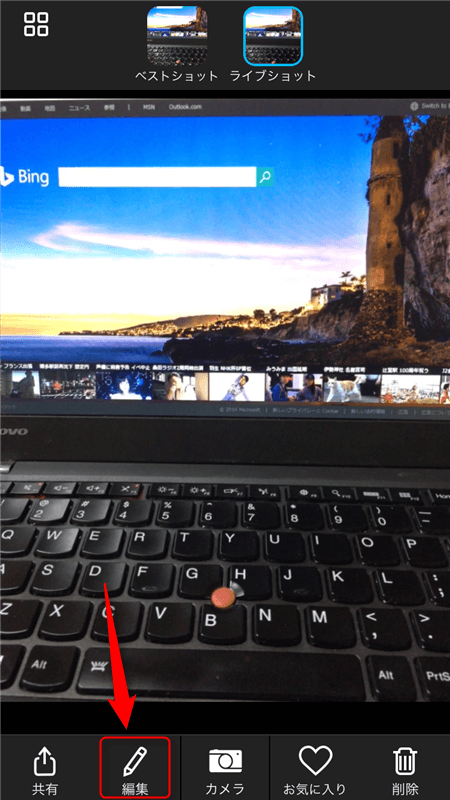
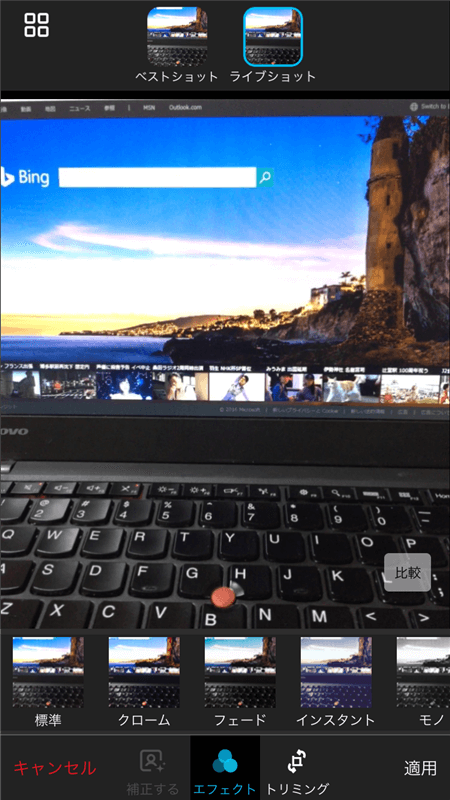
「エフェクト」
※「補正する」機能はどのタイミングで有効になるか、まだ把握できていません。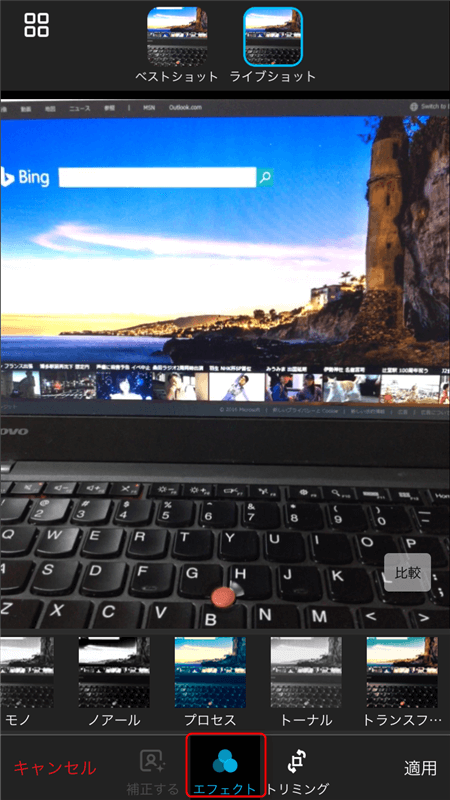
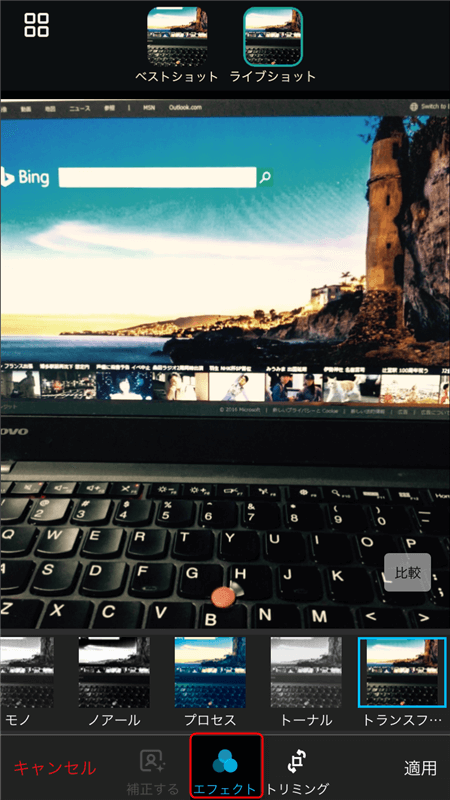
「トリミング」
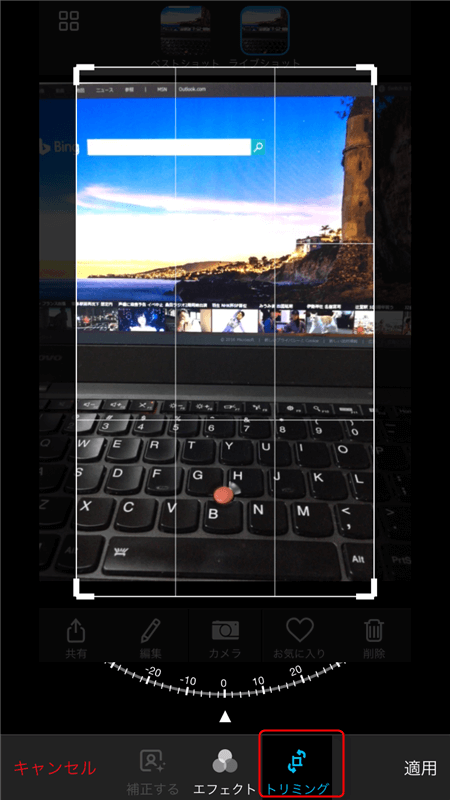
お気に入り
選択した写真や動画を「お気に入り」にする場合に選択します。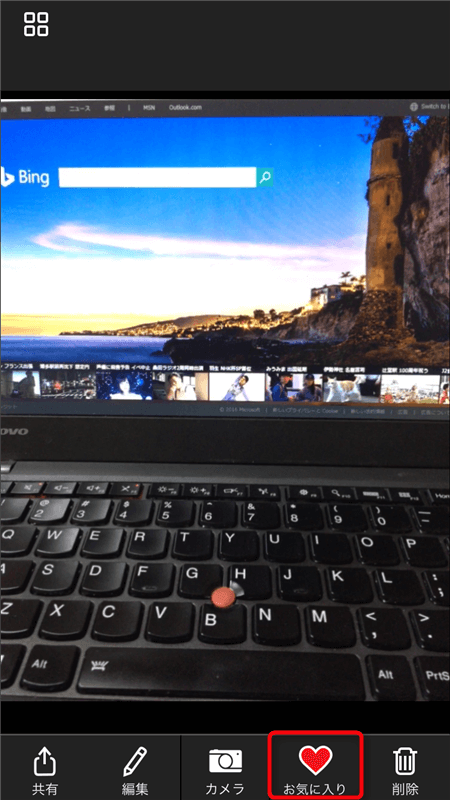
削除
Microsoft Pix アプリから、削除もできます。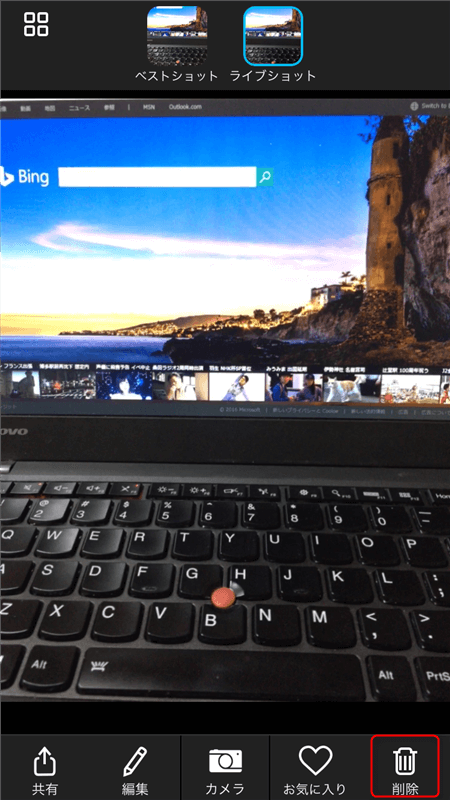
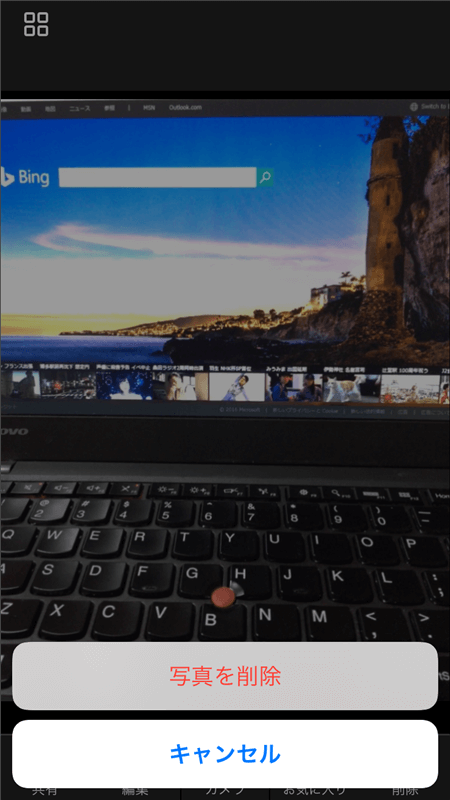
顔認識
人物の顔を撮影しようとすると、顔が検出されて、設定が最適化されます。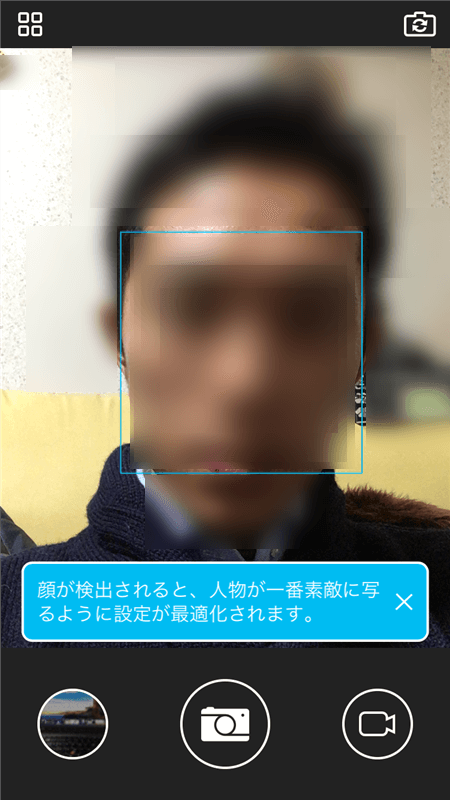
動画撮影
動画を撮影し終わると、「再生」と、「Hyperlapse」という聞き慣れない言葉が出てきます。「Hyperlapse」は、画像の説明にもありますが、タイムプラスとも呼ばれ、早送り(倍速)設定ができるんです。
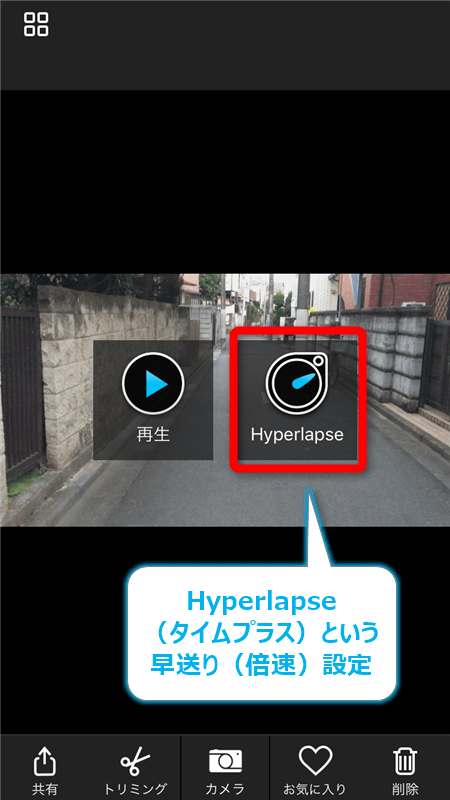

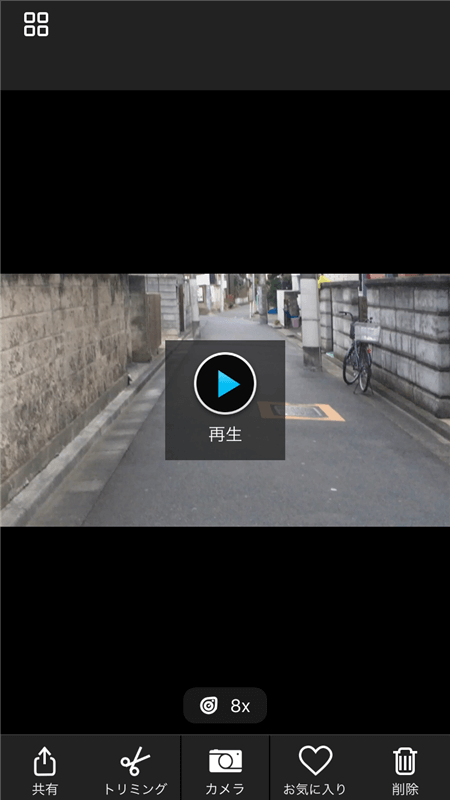
設定
最後に「設定」について、解説します。左上のアイコン(横棒3本線)をタップして、ナビゲーションメニューから、「設定」をタップします。
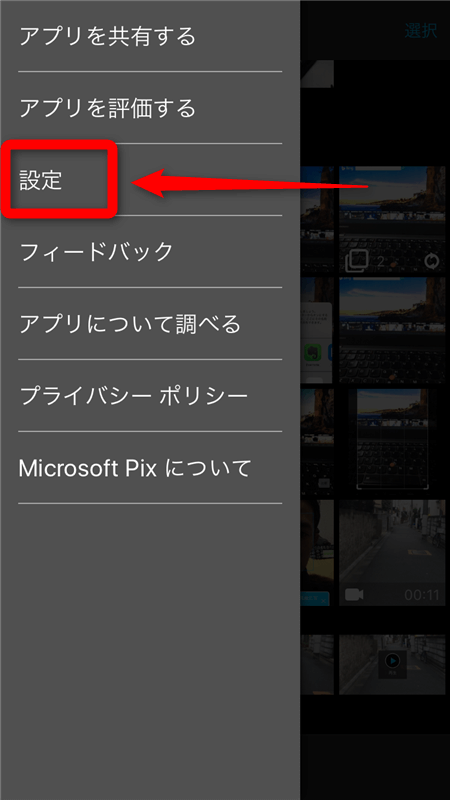
「シャッター音」の設定はオンにしていても、音がなった経験は今のところないですね。
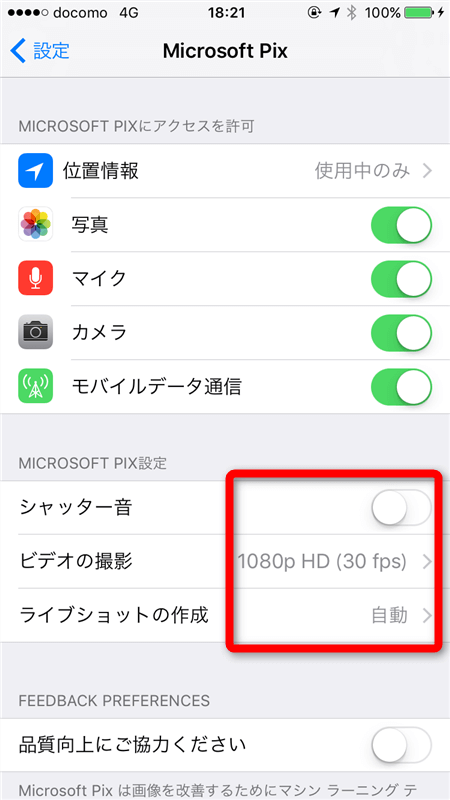
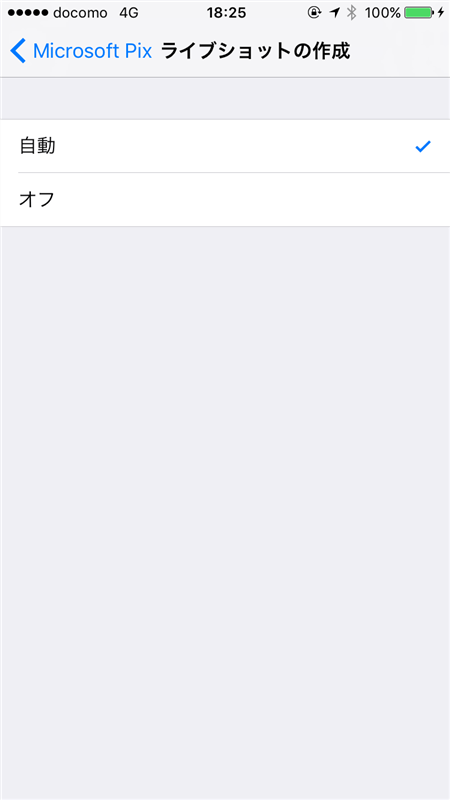
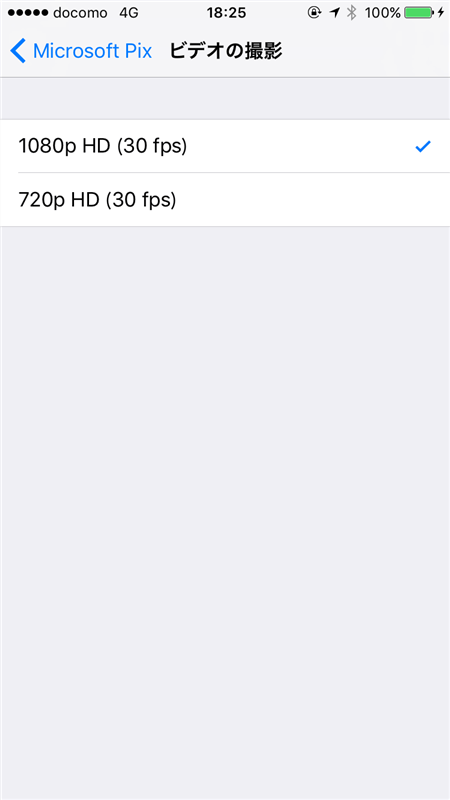
まとめ
気が向いたら、使ってみてくださいね、とちょっと投げやりですが・・・やっぱりいつか開発停止するんじゃないか、と気になります。
ひつこいって(T_T)
とっても、イケてる、純正のカメラアプリより、イイかも、な、Microsoft Pixアプリの解説でした!
The following two tabs change content below.


小松 英二
代表取締役 : 株式会社ワークスピーディー
ソニーの情報システム子会社で、5万人以上のユーザー向けの社内ヘルプデスクや、認証サーバ・メールサーバの運用を経験。その後、日本マイクロソフトや、レノボ・ジャパンで、大手法人営業のプリセールスSE を担い、ソフトウェアからハードウェアまで幅広い知識と経験を持つ。現在はIT企業、株式会社ワークスピーディーの代表取締役。
詳しくはこちら → プロフィール
最新記事 by 小松 英二 (全て見る)
- 英語の読み書きに役立つツール(ビジネス・仕事向け) - 2024年1月15日
- 【IVRy(アイブリ−】電話の自動応答をするクラウドサービス - 2022年5月5日
- 【iPhone】「ブック」アプリで倍速再生 - 2021年12月31日






